Để tối ưu hóa hiệu suất của chiếc máy tính chạy Windows 11, việc sở hữu một công cụ phù hợp là vô cùng cần thiết. Winhance, một ứng dụng từng là giao diện dòng lệnh (CLI) nay đã trở thành một ứng dụng truyền thống, chính là giải pháp lý tưởng cho nhu cầu này. Với Winhance, bạn có thể dễ dàng chọn lựa các ứng dụng, tính năng, phần mềm bên ngoài, tiện ích nén hay công cụ tùy chỉnh từ một giao diện duy nhất. Đây là một tiện ích đơn giản nhưng mạnh mẽ, giúp bạn thiết lập nhanh chóng bản cài đặt Windows mới mà không cần phải cấu hình từng mục một. Chỉ cần đánh dấu những gì bạn cần, bỏ chọn những gì bạn không muốn và Winhance sẽ thực hiện phần còn lại.
Không chỉ dừng lại ở việc cài đặt phần mềm và các tiện ích thiết yếu, Winhance còn cho phép bạn “dọn dẹp” hệ thống bằng cách loại bỏ các tính năng phiền phức như OneDrive, Copilot (vốn đã len lỏi vào nhiều ứng dụng) và trình duyệt Microsoft Edge. Lý tưởng nhất, Winhance được sử dụng khi bạn có một bản cài đặt Windows 11 hoàn toàn mới. Tuy nhiên, bạn hoàn toàn có thể sử dụng nó bất cứ lúc nào để gỡ bỏ bloatware khỏi hệ thống, cũng như thêm hoặc xóa các ứng dụng và tiện ích quan trọng.
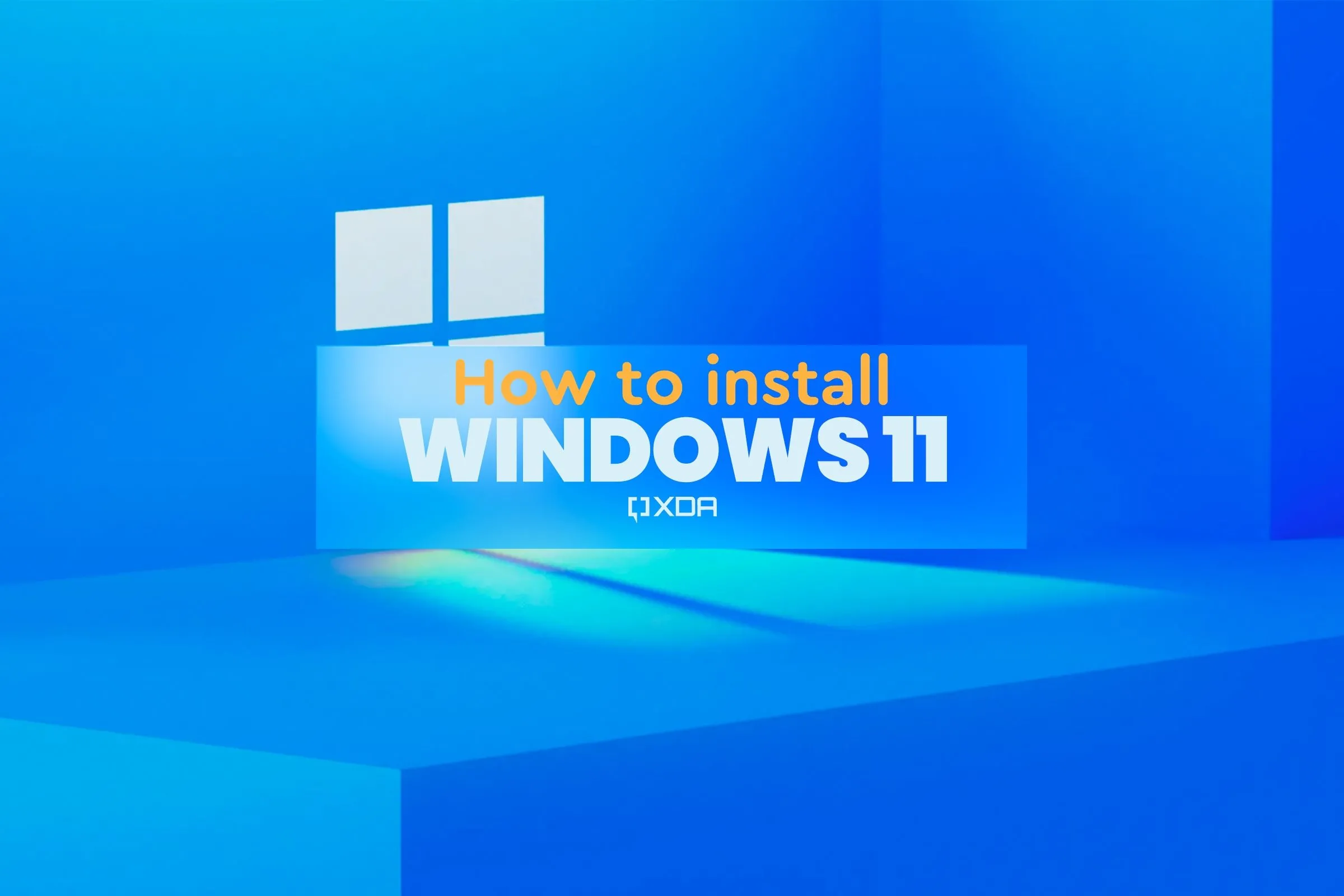 Tối ưu hóa Windows 11 với Winhance để loại bỏ các ứng dụng không cần thiết và tùy chỉnh hệ thống
Tối ưu hóa Windows 11 với Winhance để loại bỏ các ứng dụng không cần thiết và tùy chỉnh hệ thống
Winhance Là Gì? Công Cụ Tối Ưu Windows 11 Mạnh Mẽ
Từ PowerShell Script Đến Ứng Dụng C# Chính Thức
Winhance ban đầu là một tập lệnh PowerShell (vẫn có sẵn trên GitHub) với giao diện người dùng đồ họa, cho phép người dùng tùy chỉnh và tối ưu hóa Windows 11. Mặc dù hỗ trợ rộng rãi cho Windows 10 sẽ kết thúc vào tháng 10 năm 2025, phiên bản PowerShell script này chỉ hoạt động với các phiên bản kênh dịch vụ dài hạn (LTSC) của Windows 10.
Tuy nhiên, Winhance được thiết kế đặc biệt cho Windows 11. Do một số hạn chế về chức năng, nhà phát triển đã quyết định chuyển đổi nó thành một ứng dụng C# hoàn chỉnh. Giờ đây, bạn có thể tải xuống và cài đặt ứng dụng Winhance trên máy tính của mình. Điều quan trọng cần lưu ý là ứng dụng này chỉ tương thích với các phiên bản Windows 64-bit.
Với bối cảnh lịch sử của Winhance đã rõ, đây là thời điểm thích hợp để khám phá sâu hơn về khả năng, tính năng và chức năng của nó. Winhance là một ứng dụng miễn phí và hoàn toàn mã nguồn mở. Một chú thích mới ở đầu màn hình sẽ cho bạn biết liệu các ứng dụng có thể được cài đặt lại sau khi gỡ bỏ hay không. Khi bạn gỡ bỏ một thứ gì đó, Winhance sẽ lưu lại một tập lệnh và một tác vụ đã lên lịch. Điều này đảm bảo rằng ngay cả khi một tính năng bạn đã chọn gỡ bỏ được cài đặt lại thông qua Windows Update, Winhance sẽ tự động gỡ bỏ nó lần nữa trong quá trình khởi động hệ thống.
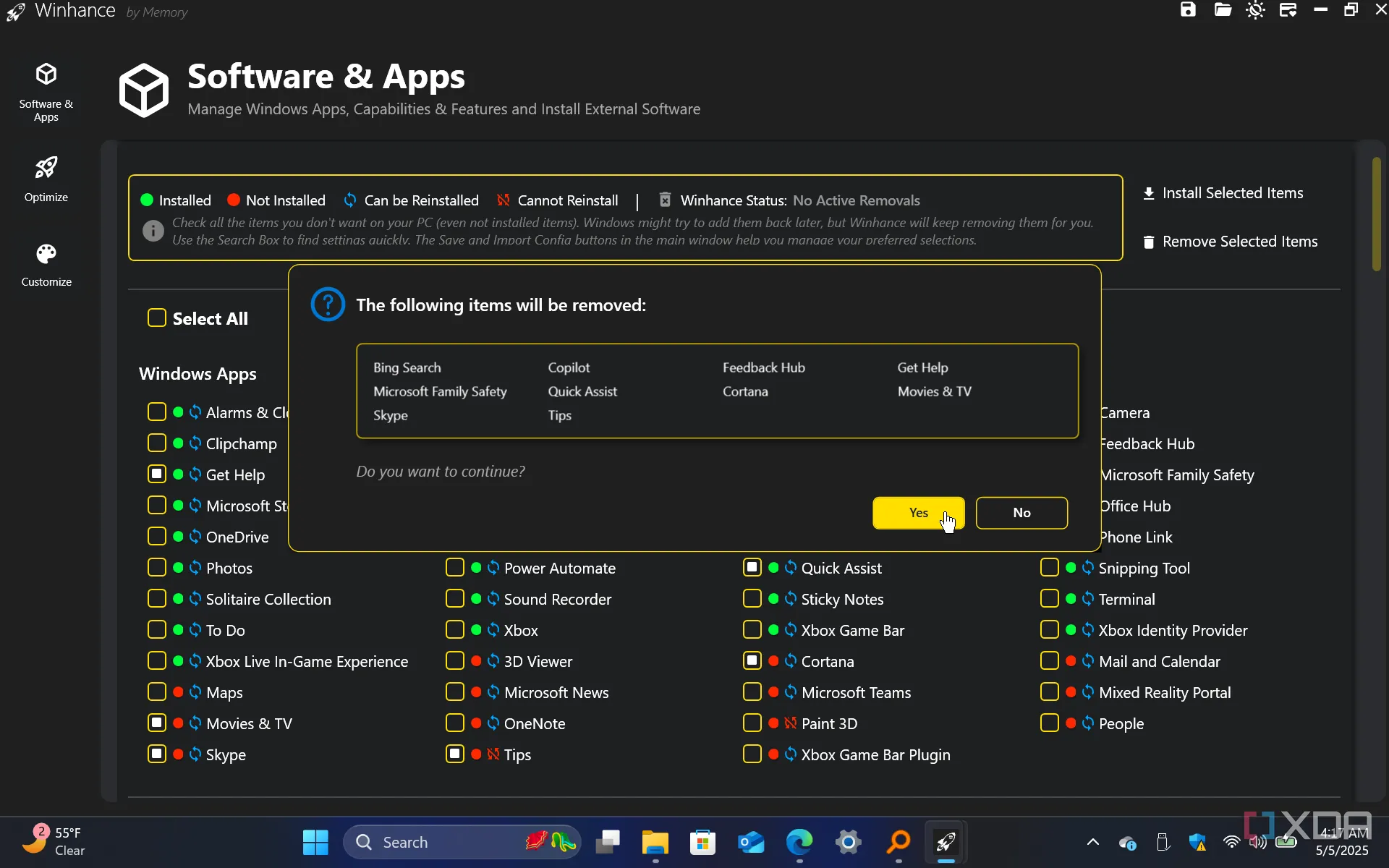 Gỡ bỏ các tính năng Windows không mong muốn một cách dễ dàng bằng giao diện Winhance
Gỡ bỏ các tính năng Windows không mong muốn một cách dễ dàng bằng giao diện Winhance
Một trong những lợi ích quan trọng nhất của Winhance, theo quan điểm cá nhân, là khả năng gỡ cài đặt các ứng dụng Windows không cần thiết. Ví dụ, tôi đã sử dụng công cụ này để gỡ cài đặt Bing Search, Copilot, 3D Viewer, Maps và các tính năng Windows khác mà tôi không bao giờ dùng đến. Nó cũng giúp loại bỏ những thứ như công nghệ ảo hóa Hyper-V và cung cấp nhiều lựa chọn trình duyệt thay thế tuyệt vời như Brave, DuckDuckGo, Arc và Vivaldi. Tóm lại, Winhance cho phép bạn thêm những gì bạn muốn và loại bỏ phần còn lại, giúp cá nhân hóa trải nghiệm Windows của bạn.
Hướng Dẫn Sử Dụng Winhance Để Tối Ưu Windows 11
Gỡ Bỏ Ứng Dụng và Tính Năng Không Mong Muốn
Khi khởi động Winhance, phần “Software & Apps” (Phần mềm & Ứng dụng) sẽ hiển thị ngay ở giữa màn hình chính. Đây là nơi bạn có thể gỡ cài đặt các ứng dụng và tính năng Windows mà bạn muốn loại bỏ. Chẳng hạn, bạn có thể gỡ bỏ các ứng dụng của Microsoft như Edge và Copilot – những thứ mà nhiều người dùng rất muốn loại bỏ. Hãy kiểm tra chú thích ở đầu màn hình để biết liệu một ứng dụng có thể được cài đặt lại thông qua Winhance hay không. Sau đó, chỉ cần đánh dấu hoặc bỏ đánh dấu các tính năng mà bạn muốn giữ lại hoặc loại bỏ khỏi bản cài đặt Windows của mình. Quá trình này diễn ra đơn giản như vậy.
Tùy Chỉnh Giao Diện và Cài Đặt Tiện Ích Bổ Sung
Dù tôi mong muốn Winhance có thêm nhiều công cụ tùy chỉnh hơn, nhưng hiện tại nó vẫn còn khá hạn chế ở mảng này. Tuy nhiên, nó cung cấp các tính năng tùy chỉnh như StartAllBack, OpenShell và Nilesoft Shell. Một số lựa chọn tùy chỉnh mã nguồn mở miễn phí khác như Windhawk, Lively Wallpaper và Rainmeter, dù rất hữu ích, lại không có trong danh sách. Đặc biệt, Windhawk với vô số tùy chọn vẫn sẽ cần được tải xuống riêng.
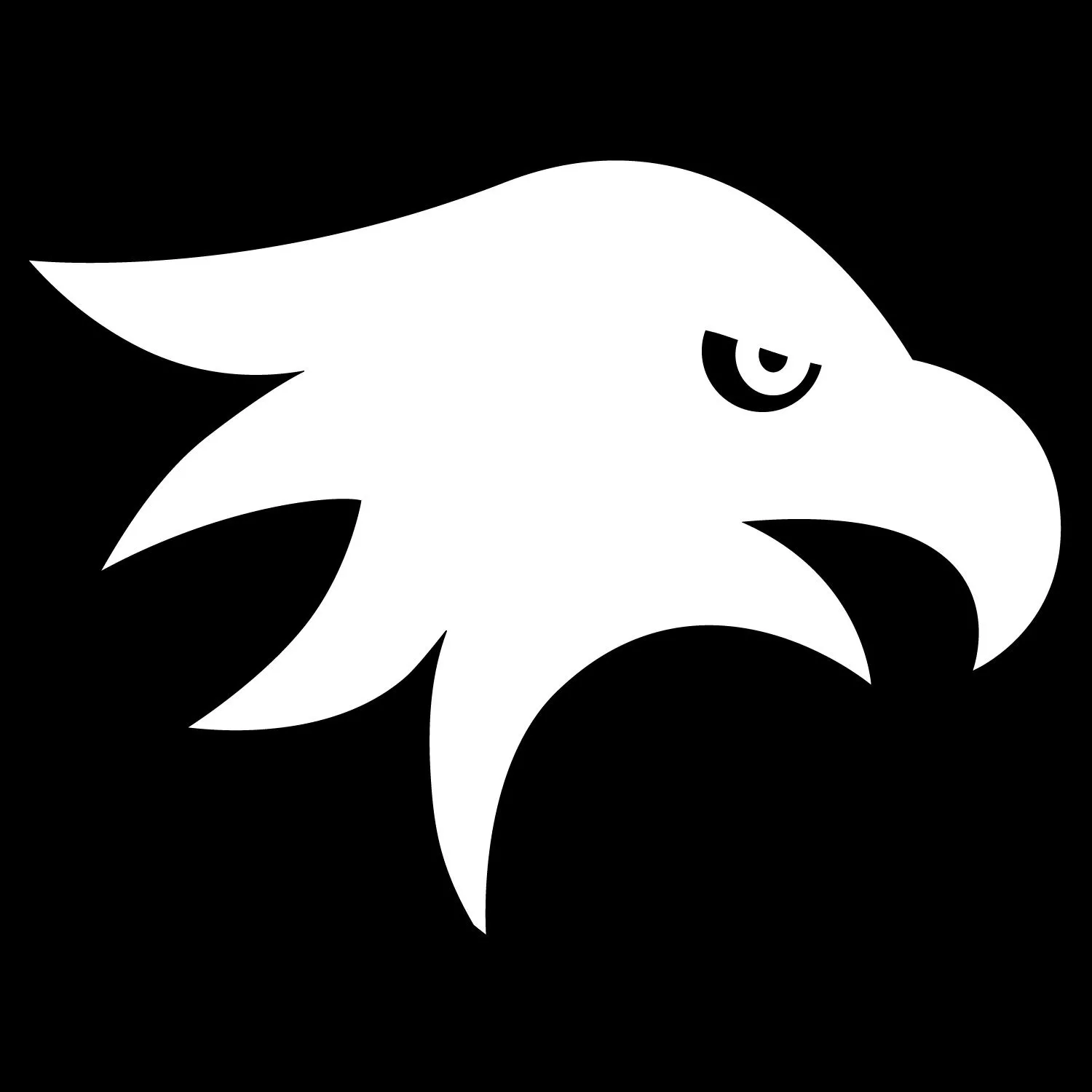 Biểu tượng ứng dụng Windhawk, một công cụ tùy chỉnh Windows mạnh mẽ
Biểu tượng ứng dụng Windhawk, một công cụ tùy chỉnh Windows mạnh mẽ
Winhance cũng tích hợp các ứng dụng lưu trữ và bảo mật như Proton VPN và Proton Drive. Điều này khá hấp dẫn đối với những người dùng đã là một phần của hệ sinh thái Proton Unlimited. Nó cũng cho phép bạn dùng thử các ứng dụng Proton miễn phí (nhưng giới hạn chức năng) nếu bạn chưa có tài khoản đăng ký. Về tiện ích nén, Winhance cung cấp 7-Zip và WinRAR. Đối với ứng dụng đa phương tiện, có VLC, Audacity, foobar2000 và Spotify. Cá nhân tôi chỉ cần VLC vì nó có thể phát hầu hết mọi định dạng tệp đa phương tiện. Việc lựa chọn các ứng dụng và tiện ích gợi cho tôi nhớ đến các công cụ tương tự nhưng có giới hạn hơn như Ninite hoặc UniGetUI.
Quy Trình Tối Ưu Hóa Cài Đặt Windows 11 Với Winhance
Bỏ qua sự vắng mặt đáng chú ý của Windhawk và một số ứng dụng khác, tính năng chính của Winhance vẫn là loại bỏ các ứng dụng Windows không cần thiết khỏi bản cài đặt của bạn. Sau khi tôi đã chọn những ứng dụng mình muốn và loại bỏ các phần mềm “bloatware” không mong muốn của Microsoft, tôi đã chạy công cụ Winhance để cài đặt các ứng dụng bằng cách nhấp vào “Install Selected Items” (Cài đặt các mục đã chọn).
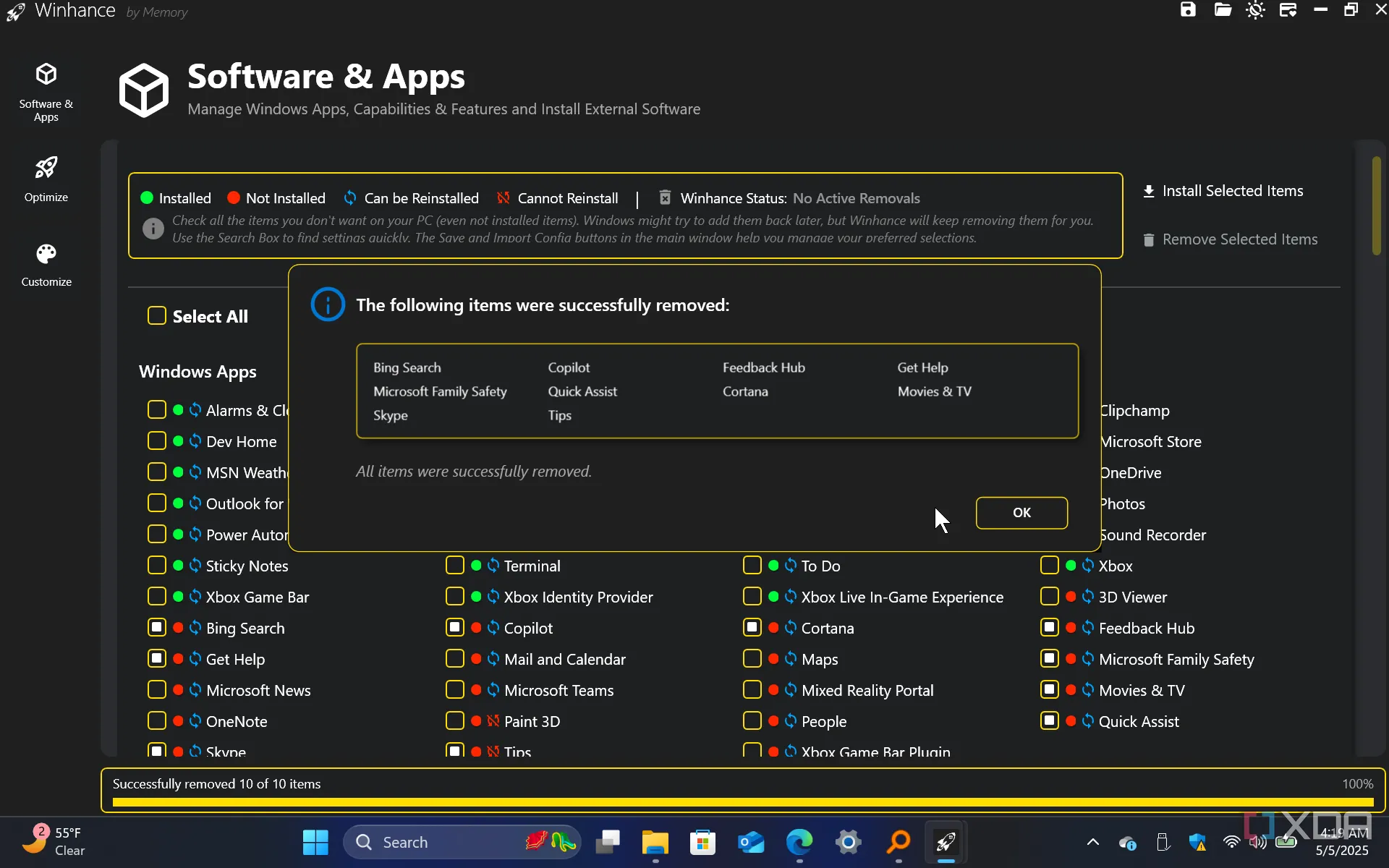 Winhance giúp tùy chỉnh và tối ưu hóa cài đặt Windows 11
Winhance giúp tùy chỉnh và tối ưu hóa cài đặt Windows 11
Sau khi các ứng dụng của bạn được cài đặt, việc gỡ bỏ các tính năng Windows là một hành động riêng biệt. Hãy đảm bảo kiểm tra chú thích ở đầu màn hình để xác minh liệu một tính năng Windows có thể được cài đặt lại hay không. Khi bạn đã sẵn sàng, hãy nhấp vào nút “Remove Selected Items” (Gỡ bỏ các mục đã chọn). Chờ vài phút, và các mục Windows đã chọn của bạn sẽ được gỡ bỏ thành công khỏi bản cài đặt. Tôi đã chọn gỡ bỏ Copilot, và Winhance đã gỡ bỏ phiên bản cốt lõi trên Windows, nhưng nó vẫn còn tồn tại trong các ứng dụng mà nó đã “len lỏi” vào, chẳng hạn như ứng dụng Outlook và Notepad. Vì vậy, bạn vẫn sẽ cần phải tắt Copilot trong các ứng dụng đó một cách thủ công.
Kết Luận
Winhance thực sự là một tiện ích mã nguồn mở giá trị mà bạn nên có trong bộ công cụ của mình khi cài đặt Windows 11. Nó giúp bạn loại bỏ các phần mềm không mong muốn của Windows và cài đặt các ứng dụng hữu ích khác cho nhiều tác vụ khác nhau. Hãy nhớ rằng thời gian cần để gỡ bỏ các tính năng Windows sẽ phụ thuộc vào số lượng mục bạn chọn. Tuy nhiên, theo kinh nghiệm của tôi, việc gỡ bỏ một vài tính năng diễn ra thành công và ứng dụng hoạt động rất hiệu quả. Hãy trải nghiệm Winhance để biến Windows 11 của bạn thành một hệ điều hành gọn gàng và tối ưu hơn ngay hôm nay!